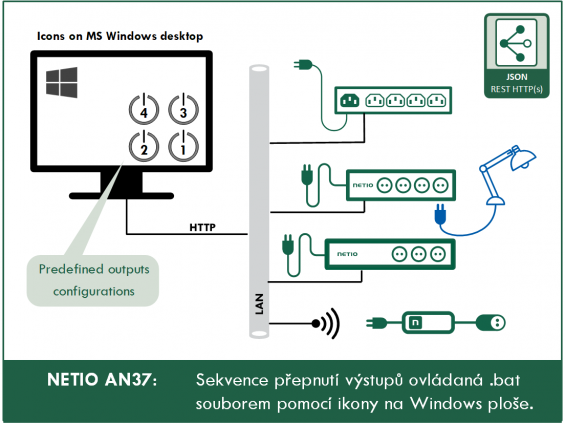Podporovaná zařízení: NETIO PowerPDU 4C, PowerPDU 4PS, PowerPDU 8QS, PowerBOX 3Px, PowerBOX 4Kx, PowerCable REST 101x, PowerDIN 4PZ
Typickou aplikací AN37 je přepínání scény v nahrávacím studiu, kdy je třeba měnit osvětlení scény, aktivovat jen některá audio zařízení a podobně. Kliknutím na ikonu na ploše MS Windows nastaví .bat soubor výstupy všech definovaných NETIO zařízení do potřebné hodnoty pomocí volání utility PyNetio.

Výhodou použití aplikace PyNetio je podpora protokolu JSON over HTTP. JSON je v NETIO zařízeních defaultně předvolený protokol. Uživatel nemusí pro použití jako je v popsaném AN37 NETIO zařízení nijak konfigurovat, stačí je připojit do sítě a nastavit parametry výstupů.
Pro snazší použití je připraven i formulář, kam lze vyplnit které NETIO zařízení je které. Následující odkaz obsahuje kromě utility PyNetio.exe a formuláře i 3 ukázkové .bat soubory pro přepnutí výstupu 1, zapnutí všech výstupů a vypnutí všech výstupů. Všechny ukázkové soubory jsou nastaveny na výchozí JSON nastavení (port 80, username: netio, password: netio). Je nutné změnit IP adresu zařízení NETIO.
Povolení JSON API v NETIO
Pokud je použito NETIO zařízení v defaultní konfiguraci, je možné tento odstavec přeskočit.
Ve webové aplikaci v sekci M2M API Protocols - JSON API je nutné povolit JSON API zaškrtnutím Enable JSON API. Pomocí možnosti Use custom M2M HTTP(S) port je možné změnit port (výchozí hodnota je 80). Dále je nutné zaškrtnout možnost Enable READ-WRITE a vyplnit Username a Password. Tyto hodnoty se budou dále zadávat do ovládacích řetězců. Vše je potřeba uložit kliknutím na tlačítko Save changes.
Utilita PyNetio
PyNetio.exe je projekt na wiki.netio-products.com kde jej najdete jako zdrojový kód pro Python. Zde je ke stažení v balíku pro AN37 již zkompilovaný ve formě .exe souboru. Po stažení je nutné soubor PyNetio.exe nechat ve složce, ve které budou .bat soubory pro ovládání NETIO.
Upozornění: Některé antivirové programy vyhodnocují PyNetio.exe jako potenciálně škodlivý soubor, v takovém případě je nutné mu v daném antivirovém programu přidat výjimku, případně ho odstranit z truhly.
Vytvoření .bat souboru
Soubor s příponou .bat lze vytvořit pomocí aplikace Notepad (Poznámkový blok). Soubor je tvořen jedním ovládacím příkazem na jedno zařízení.
Například:
PyNetio http://192.168.178.54:80 -u write -p jsonWRITE set 1 1 2 1 3 1 4 1
Zapne výstupy 1 až 4 u NETIO zařízení na adrese 192.168.178.54 na hodnotu 1.
Na Windows ploše pak lze mít několik ikon, které nastaví všechny lokální NETIO výstupy do požadované kombinace.
PyNetio - ovlájídací příkazy
Příkaz má následující formát:
PyNetio http://<IP_ADDRESS>:PORT -u USERNAME -p PASSWORD COMMAND
- IP_ADRESS
- IP adresa zařízení NETIO
- Příklad: 192.168.178.54
- PORT
- Číslo portu nastavené v sekci M2M API Protocols
- Pokud byla ponechána výchozí hodnota (80) není třeba jej zadávat
- Příklad pro port číslo 81: 192.168.178.54:81
- USERNAME
- Uživatelské jméno pro READ-WRITE nastavené v sekci M2M API Protocols
- Příklad pro uživatelské jméno write: -u write
- PASSWORD
- Heslo pro READ-WRITE nastavené v sekci M2M API Protocols
- Příklad pro heslo jsonWRITE: -p jsonWRITE
- COMMAND
- Příkaz nastavující akci, která se provede s jednotlivými výstupy
- K dispozici jsou tři možné příkazy: info, get, set
- Pro ovládání výstupů slouží příkaz set
- Za příkaz set je nutné napsat nejprve číslo výstupu a poté číslo akce, kterou má daný výstup vykonat
-
Seznam akci:
- 0 - vypne výstup
- 1 - zapne výstup
- 2 - na krátkou dobu výstup vypne, pak jej zapne (Short Off)
- 3 - na krátkou dobu výstup zapne, jak jej vypne (Short On)
- 4 - přepne stav výstupu (Toggle)
- 5 - ponechá stav výstupu beze změny
- Příkazy pro jednotlivé výstupy je možné řadit za sebe
- Příklad pro vypnutí výstupu 1 a zapnutí výstupu 3: set 1 0 3 1
Ukázky několika příkazů.
Zapnutí výstupu 1
PyNETIO http://192.168.178.54:81 -u write -p jsonWRITE set 1 1
Restartování výstupů 2 a 4 (Short Off)
PyNETIO http://192.168.178.54:81 -u write -p jsonWRITE set 2 2 4 2
Přepnutí stavu všech výstupů:
PyNETIO http://192.168.178.54:81 -u write -p jsonWRITE set 1 4 2 4 3 4 4 4
Po uložení se v dané složce objeví soubor s ikonou ozubených koleček. Poklápním na něj dojde k aktivaci příkazu (ve stejné složce musí být i soubor PyNETIO)
FAQ:
- Poklepáním na .bat soubor nedojde k vykonání příkazu
Ujistěte se že se ve stejné složce, kde je uložen .bat soubor se nachází i soubor PyNETIO.exe. Další problém by mohl být ve formátu příkazu, zkontrolujte formátování podle sekce Tvorba ovládacího příkazu.
Třetí možností je špatná IP adresa zařízení nebo zakázaný protokol http JSON. Zkontrolujte nastavení NETIO zařízení.
- Je možné pomocí jednoho .bat souboru poslat více zpožděných příkazů?
Ano, volání PyNETIO s příkazy lze mezi sebou zpozdit pomocí windows příkazu timeout.
Podporované verze FW:
PowerPDU 4C - 3.3.1 a vyšší
PowerBOX 3Px, 4Kx - 3.1.3 a vyšší
PowerPDU 4PS, 8QS - 3.1.3 a vyšší
PowerDIN 4PZ - 3.1.3 a vyšší